Metódy vyhľadávania a inštalácie ovládača pre zariadenie MFP HP LaserJet M1120
Multifunkčné zariadenie HP LaserJet M1120 MFP, keď je pripojené k počítaču, vyžaduje inštaláciu vhodného ovládača, pretože bez neho zariadenie jednoducho nefunguje správne. Odporúčame vám, aby ste sa oboznámili s piatimi dostupnými spôsobmi inštalácie súborov do tohto multifunkčného zariadenia a vyberte ten, ktorý bude najvhodnejší.
obsah
Stiahnite si ovládač pre zariadenie MFP HP LaserJet M1120
Najprv odporúčame venovať pozornosť kompletnému súboru. Začiarknite políčko pre značkové CD. Zvyčajne tieto disky už majú všetok potrebný softvér, jednoducho ich musíte nainštalovať do počítača. Jednotky sú však často stratené alebo v počítači nie je žiadna disk. Potom sa na záchranu dostane päť z nasledujúcich metód.
Metóda 1: Webová stránka spoločnosti
Najprv zvážime najúčinnejší spôsob - sťahovanie súborov z oficiálnych webových stránok výrobcu. Musíte urobiť nasledovné:
Prejdite na stránku podpory spoločnosti HP
- Prístup na domovskú stránku spoločnosti HP prostredníctvom vhodného prehliadača.
- Horný panel zobrazuje niekoľko sekcií. Vyberte možnosť "Softvér a ovládače".
- Multifunkčné zariadenie je zaradené do kategórie "Tlačiarne" , takže na otvorenú kartu by ste mali kliknúť na túto ikonu.
- V zobrazenom vyhľadávacom paneli začnite písať meno vášho modelu. Kliknutím ľavým tlačidlom na príslušný výsledok prejdete na stránku produktu.
- Ďalším krokom je výber operačného systému. Príslušný prostriedok je ostro posúdený, aby sa určil samotný operačný systém, ale to nie vždy funguje správne, preto odporúčame skontrolovať tento parameter pred stiahnutím.
- Zostáva rozšíriť "Základné ovládače" a kliknutím na príslušné tlačidlo spustite preberanie.
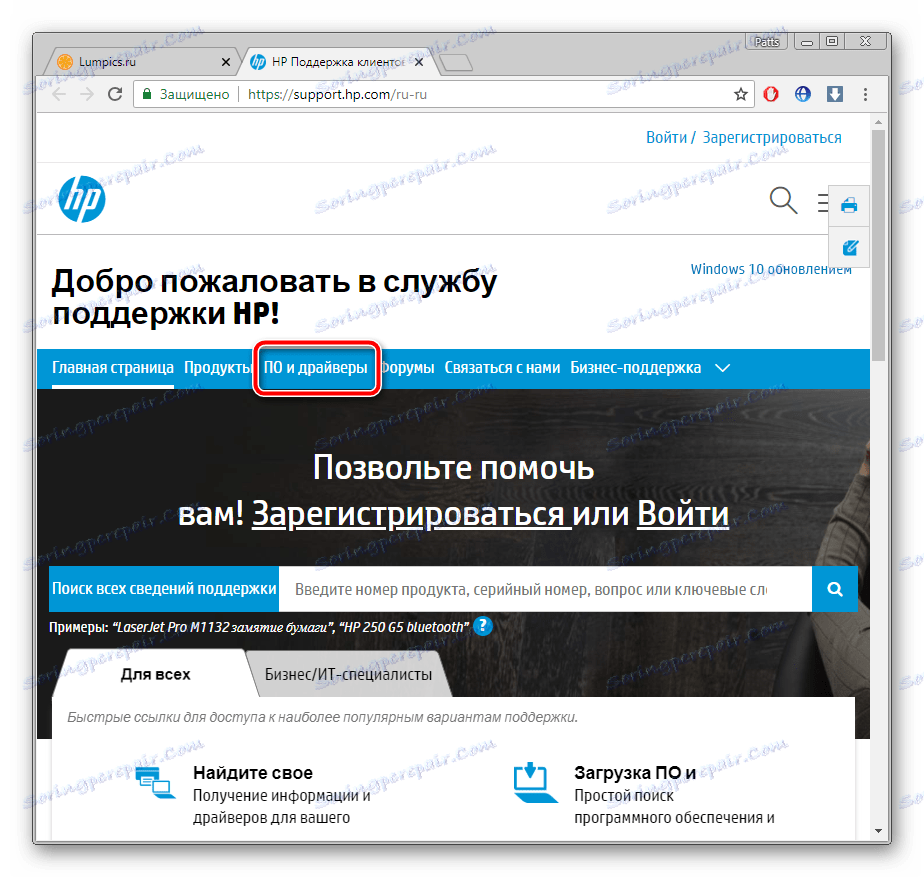
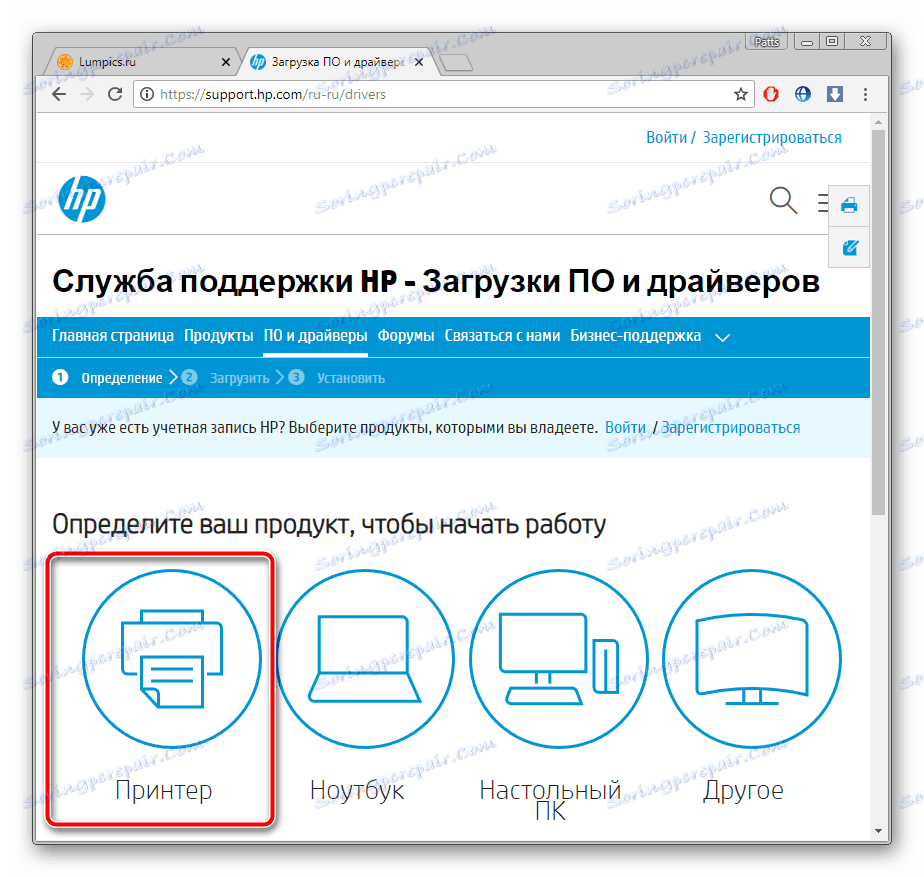
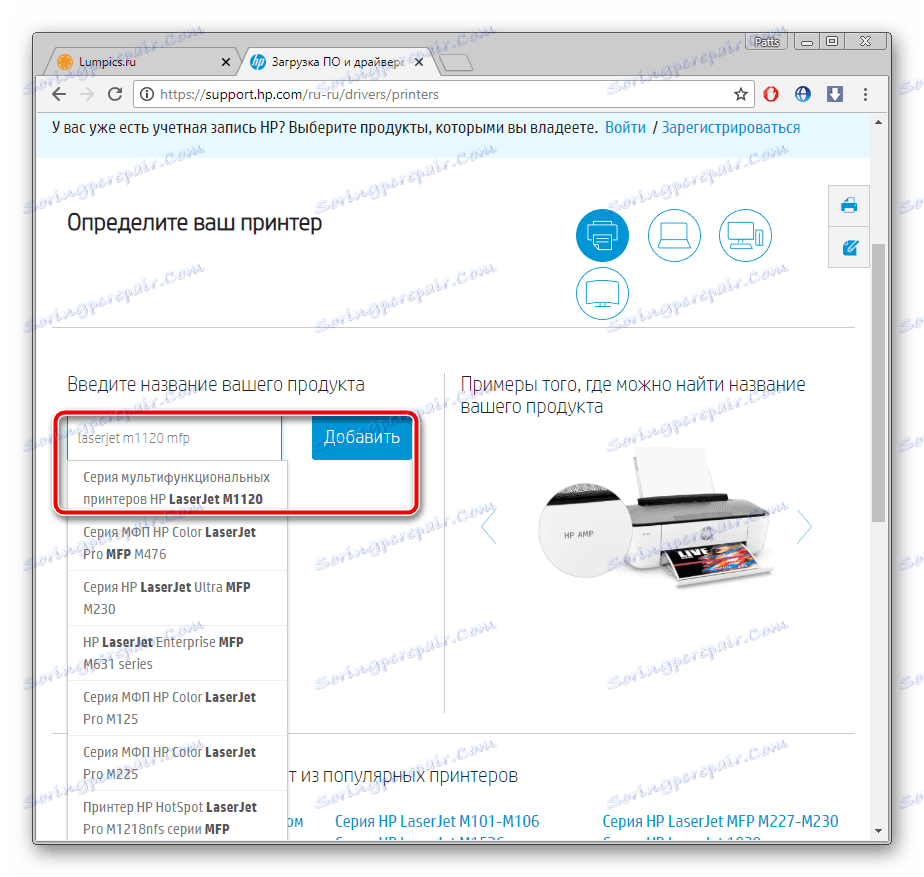
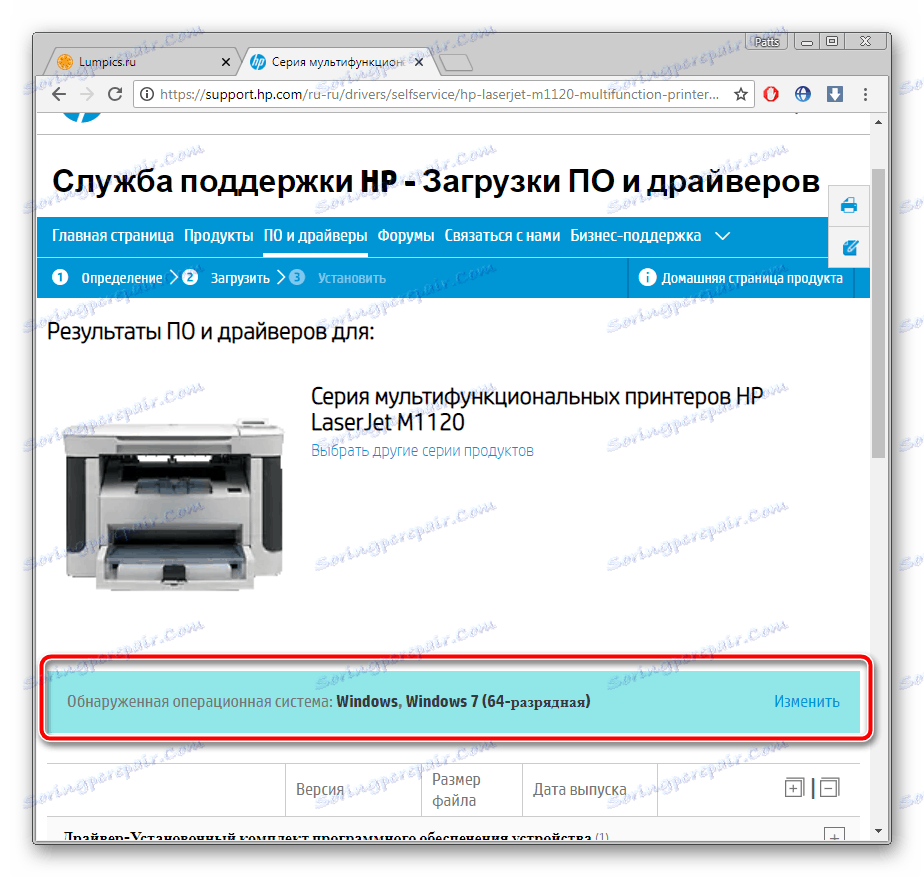
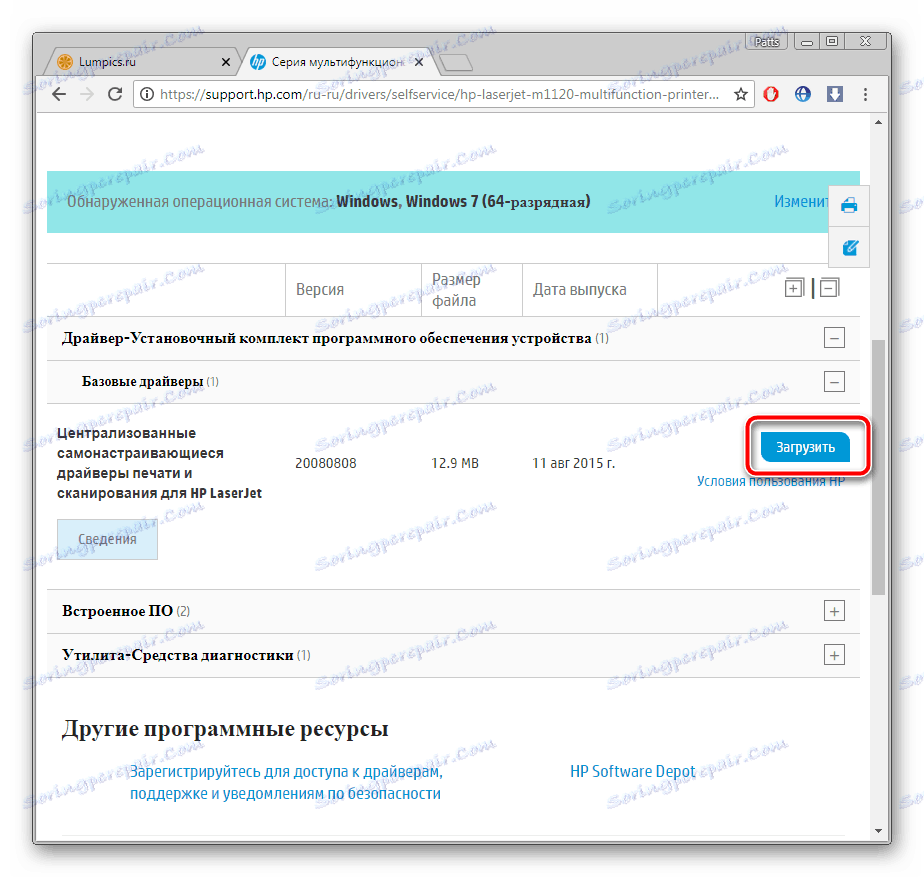
Po dokončení procesu otvorte stiahnutý inštalačný program a podľa pokynov v ňom vložte všetky potrebné súbory na systémový oddiel pevného disku.
Metóda 2: Oficiálne softvérové riešenie
Okrem tlačiarní spoločnosť HP vyrába veľké množstvo najrozličnejšieho počítačového hardvéru a periférneho zariadenia. Ak chcete umožniť majiteľom viacerých produktov spravovať ich súčasne bez ťažkostí, bol vyvinutý špeciálny nástroj HP Support Assistant. Sťahuje tiež ovládače. Môžete si ho stiahnuť do počítača nasledovne:
Stiahnite si HP Support Assistant
- Prejdite na oficiálnu stránku a kliknutím na príslušné tlačidlo spustite preberanie.
- Spustite inštalačný program a kliknite na tlačidlo "Ďalej" .
- Opatrne si prečítajte licenčnú zmluvu a ak to niet pochýb, potvrďte ju, po ktorom začne inštalácia.
- Na konci sa asistent automaticky spustí. V ňom kliknite na položku "Skontrolovať aktualizácie a správy".
- Počkajte na automatický prehľadávanie programu. Jediné, čo potrebujete, je pracovný internet, pretože všetky dáta sú stiahnuté zo siete.
- V blízkosti okna s multifunkčným zariadením kliknite na položku Aktualizácie .
- Vyberte súbory, ktoré chcete prevziať, a potom kliknite na položku LMB na stránke "Prevziať a nainštalovať" (prevziať a nainštalovať).
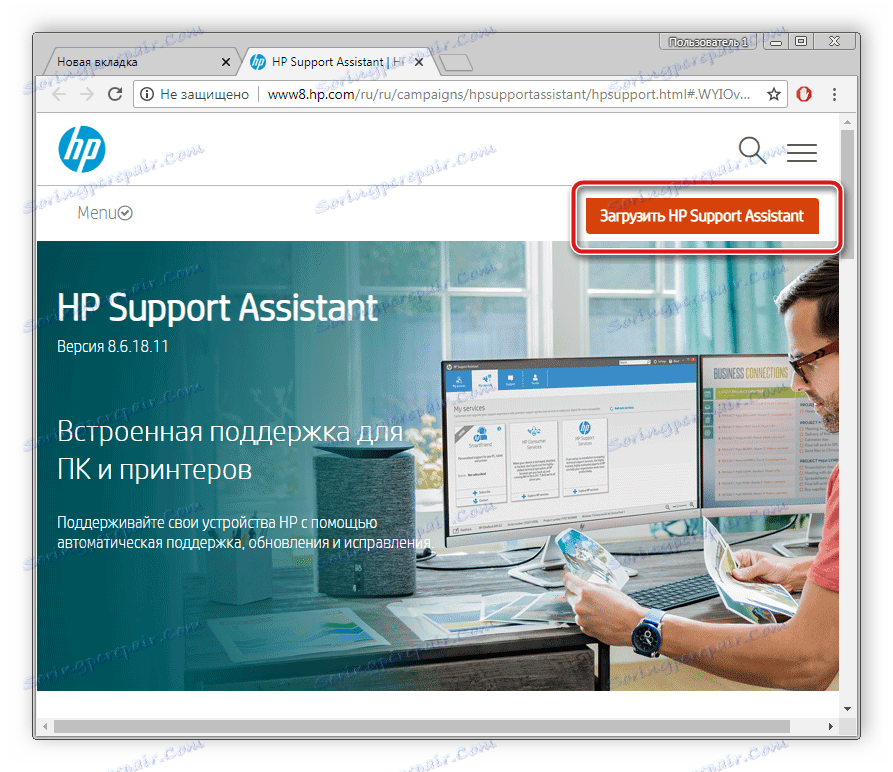
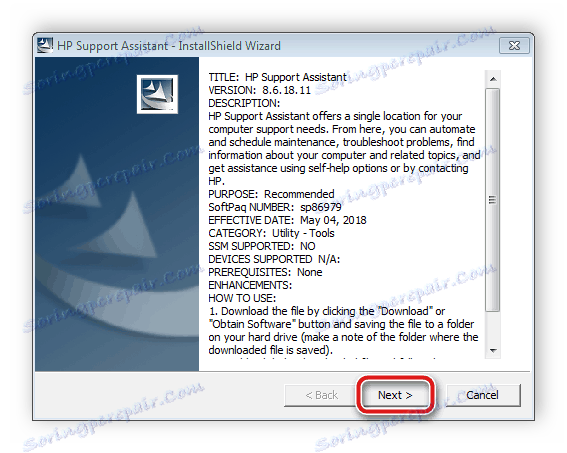
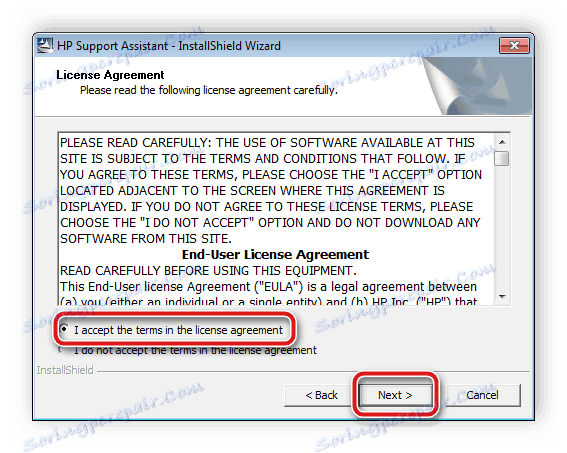
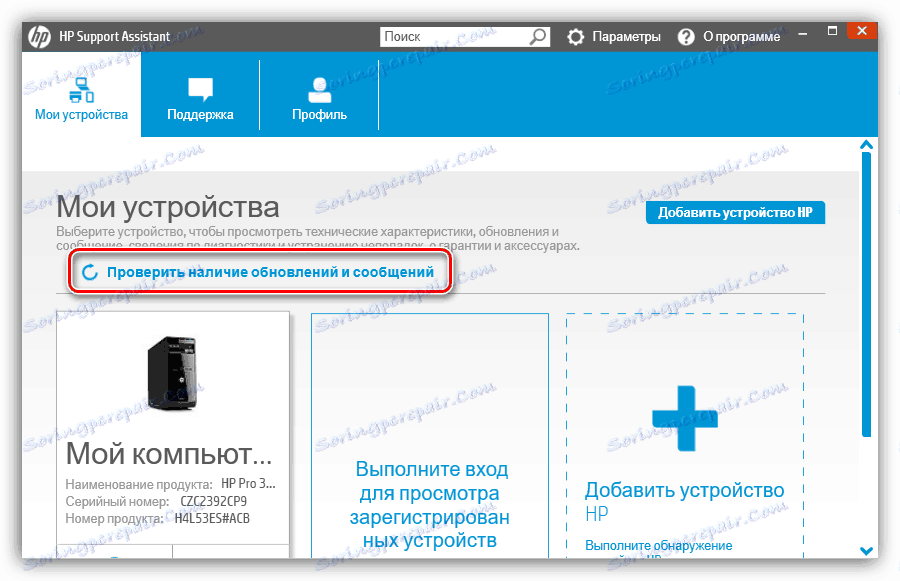
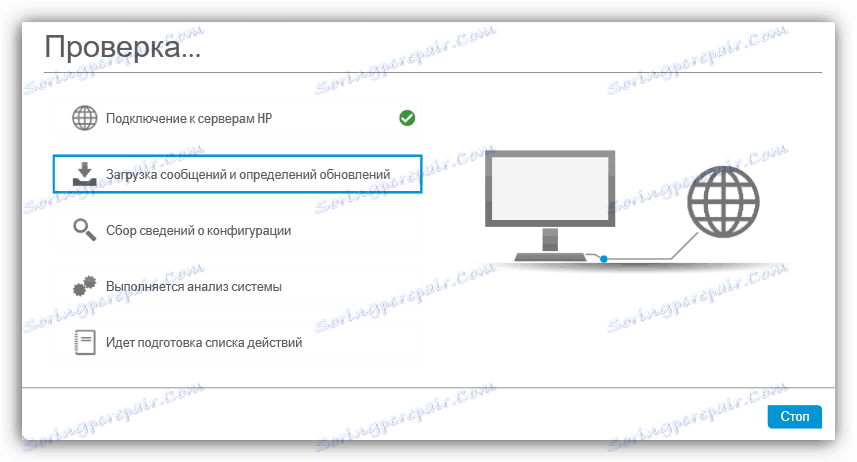
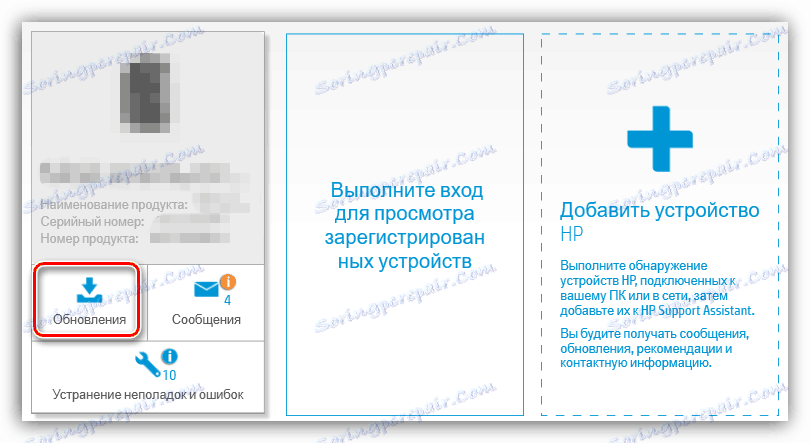
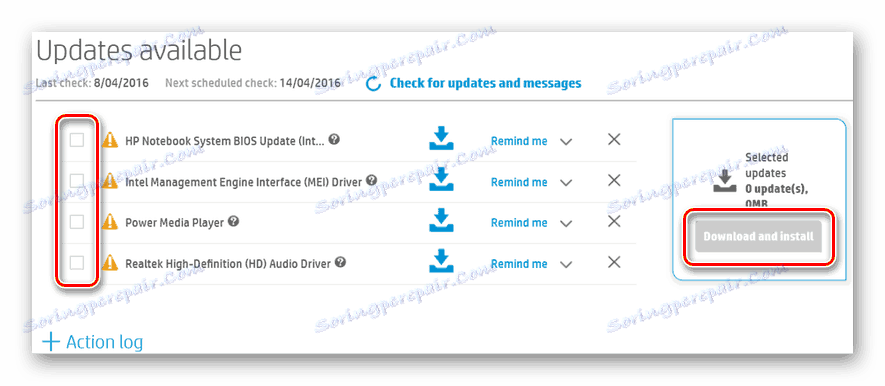
Zostáva zatvoriť alebo minimalizovať pomôcku a pokračovať v práci s multifunkčným zariadením HP LaserJet M1120.
Metóda 3: Špecializované programy
Jedna z univerzálnych metód sa považuje za dripak. Samostatne vykonáva skenovanie všetkých komponentov a periférnych zariadení, po ktorých stiahne ovládače z Internetu. Pomocou akéhokoľvek takéhoto programu môžete ľahko zdvihnúť súbory a zariadenia all-in-one pripojením k počítaču. Zoznámte sa s predstaviteľmi tohto softvéru v našom inom materiáli.
Ďalšie podrobnosti: Najlepší softvér na inštaláciu ovládačov
Odporúčame vám venovať pozornosť Riešenie Driverpack , Tento zástupca je jedným z najpopulárnejších a zvládne svoju úlohu. Informácie o tom, ako prevziať softvér v balíku DriverPack nájdete v článku na nižšie uvedenom odkazu.
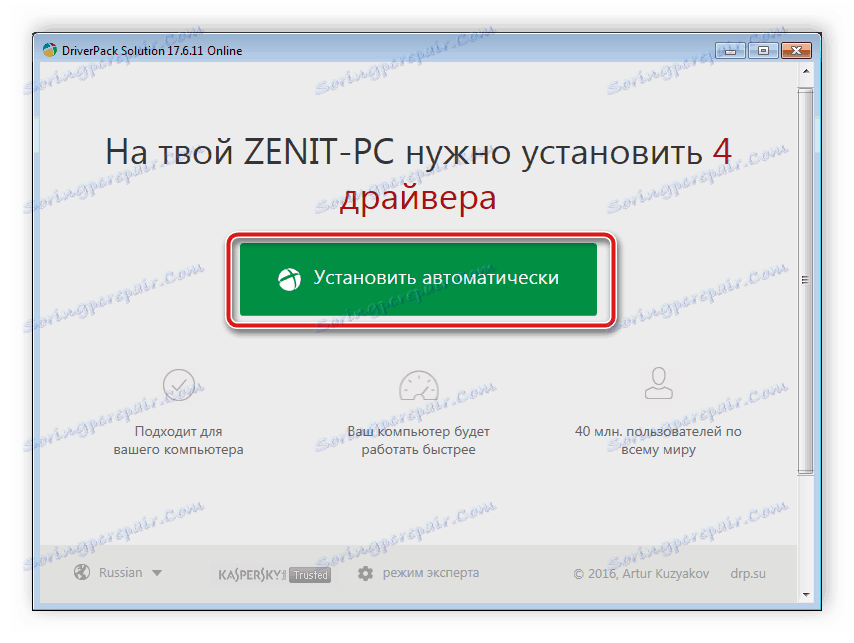
Ďalšie podrobnosti: Ako aktualizovať ovládače v počítači pomocou riešenia DriverPack
Metóda 4: ID zariadenia
Ďalším efektívnym spôsobom je vyhľadávanie ovládačov pomocou jedinečného hardvérového kódu, ktorý je definovaný v operačnom systéme. Pre túto úlohu sú ideálne vytvorené online služby. ID multifunkčného zariadenia HP LaserJet M1120 vyzerá takto:
USBVID_03F0&PID_5617&MI_00
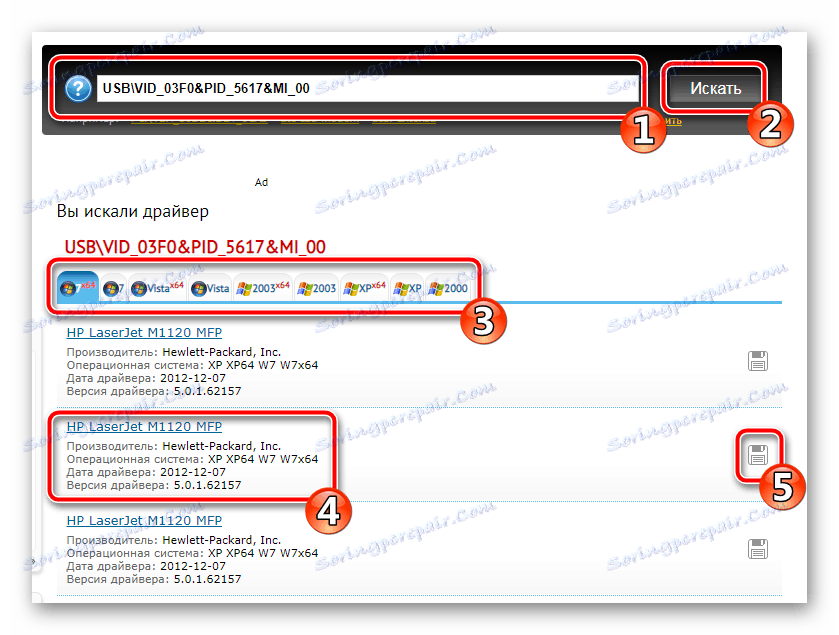
Podrobnú príručku k tejto téme nájdete v článku nášho autora nižšie.
Ďalšie podrobnosti: Vyhľadajte ovládače podľa ID hardvéru
Metóda 5: Nástroj pre zabudovaný operačný systém
V operačnom systéme Windows existuje nástroj určený na ručné pridávanie hardvéru. Používanie bez problémov dokonca aj neskúsený používateľ bude môcť pridať svoju tlačiareň, skener alebo zariadenie MFP. Všetko, čo musíte urobiť, je prejsť na položku Zariadenia a tlačiarne , kliknúť na tlačidlo "Pridať tlačiareň" a postupovať podľa pokynov na obrazovke.
Ďalšie podrobnosti: Inštalácia ovládačov pomocou štandardných nástrojov systému Windows
Aplikácia HP LaserJet M1120 MFP bude fungovať správne, ak nainštalujete ovládač pomocou jednej z metód opísaných v tomto článku vyššie. Všetky z nich sú účinné, sú však vhodné v rôznych situáciách a vyžadujú vykonanie určitých manipulácií.